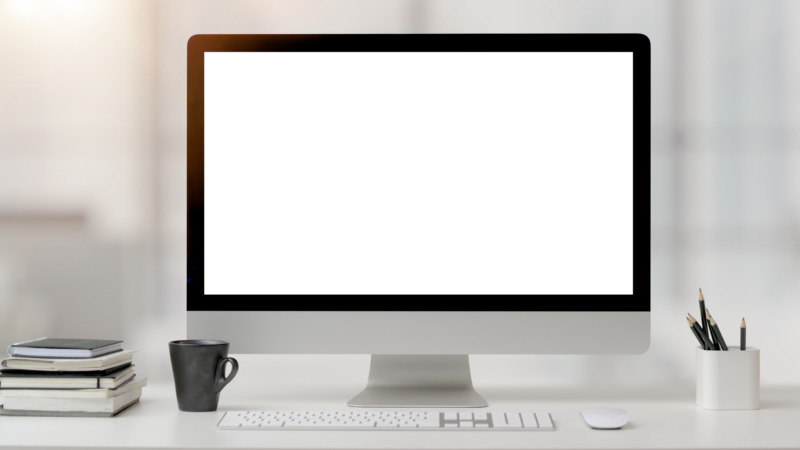出典:amazon.co.jp
テレワークや自宅でのデスクでの作業が増えた現代、お部屋に大画面のパソコンモニターを導入しようと考えている方も多いのではないでしょうか。今回はさまざまなタイプのモニターの中から、今注目を集めているウルトラワイドモニターをご紹介します。
大画面のディスプレイを誇るウルトラワイドモニターは、マルチタスクや動画編集などの仕事に最適のアイテム。画面のスペースが足りずに複数のモニターで行っていた作業も、ウルトラワイドモニター1台で完結します。目の前いっぱいに広がる映像で、映画やゲームを楽しむのもおすすめですよ。
この記事では、「ウルトラワイドモニターってなに?」「メリットやデメリットは?」「4Kとどっちがいい?」そんな疑問のある方や初心者の方向けに、ウルトラワイドモニターの情報を分かりやすくまとめています。ぜひ参考にしてみてください。
目次
ウルトラワイドモニターとは?

出典:amazon.co.jp
ウルトラワイドモニターとは、一般的なモニターに比べて横幅が大きく設計されているモニターのこと。画面の横の長さが縦の長さの2倍になっているのが特徴です。一般的なモニターのアスペクト比(横と縦の比率)は、「16:9」のものが多いのに対し、ウルトラワイドモニターはほとんどが「21:9」の比率になっています。
「21:9」以外にも「32:9」「24:10」などのさまざまなタイプがあり、自分の使い方やデスクの大きさに応じて選ぶことが重要です。ちなみに、通常の家庭にあるようなテレビは「4:3」で作られているものが多いので、いかにウルトラワイドモニターが横長なのかが分かりますよね。
ウルトラワイドモニターのデメリット
視点移動が多く、目が疲れやすい

出典:amazon.co.jp
ウルトラワイドモニターは横幅が長い分、画面の端を見るときにどうしても視点の移動距離が大きくなってしまうのがデメリットです。仕事の作業やネットサーフィンをしている分には問題ありませんが、あまりに横長のものはFPSゲームのようなコンテンツには不向きの場合も。
常に画面内の情報を素早く把握しないといけないので、人によっては目が疲れると感じることがあります。心配な方は、ウルトラワイドモニターとしては小さめの29インチを選んだり、少ない視点移動で画面が見渡せる湾曲タイプのモニターがおすすめですよ。
設置場所にスペースが必要

ウルトラワイドモニターは、通常のモニターと比べると1.4~2倍の大きさのものが多いため、広い設置スペースが必要なのもデメリット。大きなデスクを使っているのなら心配ないですが、もともと通常サイズのモニターを使っている方には、1m近くの横幅スペースを確保するはなかなか難しいですよね。
デスクのサイズに合わせて商品を選ぶのが1番ですが、どうしても設置スペースが確保できない場合は、モニターアームを購入したり、壁掛けができる器具を購入しましょう。最近では、ウルトラワイドモニターもしっかり固定できるパワフルなアイテムが登場していますよ。
関連記事:【2021年版】モニターアームおすすめ19選!メリット&安くてコスパのいい人気商品とは?
ウルトラワイドモニターのメリット
マルチタスクができるので作業効率アップ

ウルトラワイドモニターは通常のモニターよりも表示範囲が大きいため、複数のウィンドウを立ち上げながらの作業がしやすくなります。何度もウィンドウを切り替えたり、必要な情報がどこにあるのか見失ったりと、小さなストレスを感じていた作業をスムーズに進行可能です。
EXCEL作業や動画編集など、普通のディスプレイでは横スクロールが多くなる仕事にもおすすめ。モニターの横幅が広いことで、横スクロールしなくても広い範囲を表示できるため、動画作成時のタイムラインや列の多いデータの確認も快適にこなせるでしょう。
複数のモニターを買う必要なし

動画編集や音楽のミックスなどには、複数のモニターを並べて使っている方が多いですよね。ウルトラワイドモニターがあれば、そういった場面も1台で完結します。「モニターのフレームで視界が邪魔される」という問題も解決しますね。2台分のケーブルで散らかっていたデスクをきれいにまとめる効果も期待できます。
映画やゲームへの没入感が高まる

出典:amazon.co.jp
横に長いウルトラワイドモニターは、目の前に座ると視界いっぱいに画面が広がります。この状態で映画鑑賞やゲームをすると、まるで自分が作品の中にいるような感覚に。さまざまなコンテンツで臨場感のある楽しみ方ができます。仕事以外でもパソコンをよく使うという方にとてもおすすめです。
ウルトラワイドモニターと4Kはどっちがいい?

出典:amazon.co.jp
高画質映像の需要が高まった近年、4K対応のテレビやモニターが続々と登場しています。ウルトラワイドモニターの購入を検討している方は「ウルトラワイドモニターと4Kモニターってどっちを買えばいいの?」と疑問を感じることがありますよね。
結論としては、「きれいな映像を楽しみたい、画像編集などに使いたい」という方には4Kモニター、「マルチタスクが多い、仕事用に使いたい」という方にはウルトラワイドモニターがおすすめです。
4Kモニターは綺麗な映像を楽しみたい人におすすめ
4Kモニターとは映像を表示するドット数を表す解像度が「3840×2160」の製品のこと。表示範囲が広く、映像や文字がつぶれにくいのが特徴です。
4Kモニターは、写真や映像表現の点で抜群に優れているので、高画質の画像・動画編集などのクリエイティブな作業にはとてもおすすめです。またゲームや映画などの映像コンテンツでは、4K対応のものが増えてきました。これらを思う存分に楽しみたい方にも4Kモニターは最適なアイテムです。
しかし、4Kモニターは文字やメニューアイコンがとても小さく表示されます。スケール設定で大きく表示させることもできますが、表示範囲の広さが失われることになるのであまりおすすめできません。「じゃあ画面の大きいものを買えばいい」と思うかもしれませんが、43インチなどのモニターは大きすぎて使いにくいことも。
表示範囲が広く、文字の大きさが見やすいモニターを求めている方は、ウルトラワイドモニターの方がおすすめ。用途に合わせて、最適なアイテムを購入することが大切ですね。
| 特徴 | こんな方向け | |
| ウルトラワイドモニター |
|
|
| 4Kモニター |
|
|
関連記事:【2021年最新版】4Kモニターおすすめ15選 | 選び方やメリットデメリットを解説
関連記事:【実機レビュー】高級モニターHUAWEI MateView(28.2インチ)は誰におすすめ?iOSとの相性・機能を辛口解説
こんな人にはウルトラワイドモニターがおすすめ

出典:amazon.co.jp
- テレワークや資料作り用のモニターが欲しい人
- 4K対応のパソコンを持っていない人
- 仕事も趣味も全部1台で済ませたい人
- 没入感のある映像を楽しみたい人
- マルチタスクの作業が多い人
安い VS 高い!ウルトラワイドモニターの比較
ウルトラワイドモニターの価格相場は、5万円~15万円を超えるものまで非常に幅広いのが特徴です。初めて商品を購入する方には「安いものは性能が悪いの?」という心配がありますよね。今回は、ウルトラワイドモニターの激安モデルと高級モデルの特徴を比較してみました。
安いウルトラワイドモニターの特徴(10万円以下のモデル)
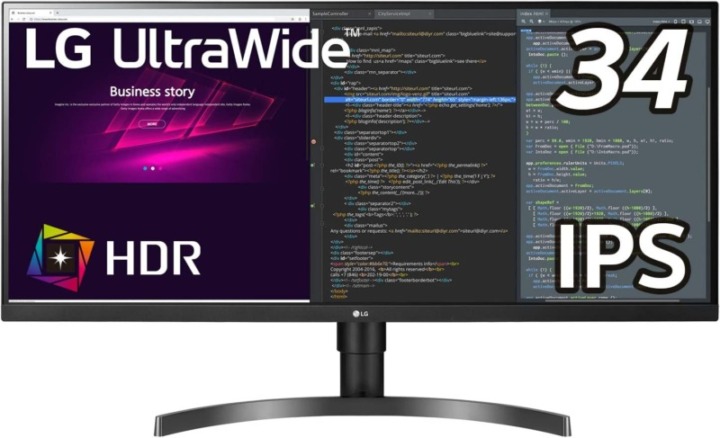
出典:amazon.co.jp
- 25~34インチの商品が多い
- 解像度は「3440×1440」「2560×1080」がほとんど
- HDMIやDisplay Portなどの基本的な接続端子を搭載
安い価格で購入できるウルトラワイドモニターは、25~34インチの大きさのものが多い印象です。解像度「2560×1080」「3440×1440」などの製品がよく見られ、日常使いには十分すぎるほどのスペックを持っています。「マルチタスク用のモニターが欲しい」「ゲーム用に購入したい」と考えている方に最適です。
- 動画編集や仕事などの作業用に使いたい人
- ネットサーフィンやゲームなどの日常使いをしたい人
- 設置スペースを横幅1m以下で抑えたい人
高いウルトラワイドモニターの特徴(10万円以上のモデル)

出典:amazon.co.jp
- 35インチ以上のサイズ展開がある
- 「3840×1600」などの優れた解像度
- LANケーブルポートやmicroUSBなどの豊富な接続端子がある
一方で、10万円以上の価格で販売されているウルトラワイドモニターは、35インチ以上のハイスペックモデルが多いです。4K対応の解像度を備えたものや、LANケーブルやmicroUSBの接続端子を搭載したものが登場しています。ワンランク上の使いやすさを求める方、進化した最新モデルが気になる方におすすめです。
- 35インチ以上の大きなモニターが欲しい人
- とにかく高画質にこだわる人
- 映像編集や画像加工などをしたい人
ウルトラワイドモニターの選び方
ここからは、初心者の方にも分かりやすいウルトラワイドモニターの選び方を紹介します。モニターを購入するときに、特にチェックして欲しいポイントは4つ。項目ごとの種類や特徴を解説しながら詳しく紹介するので、ぜひモニター選びに役立ててくださいね。
- 画面タイプ
- 画面サイズ
- 解像度
- リフレッシュレート
画面タイプ|用途に合わせて選ぼう
平面タイプ

出典:amazon.co.jp
平面タイプは、ディスプレイが横に真っ直ぐ作られているのが特徴。正面以外の角度からでも画面を見やすいので、複数人で映画を鑑賞するようなシーンでも役に立ちます。
画面に歪みが発生しないので、エクセルや資料作りなどのビジネスシーンに最適。画像の編集や図面作成など、正確さが求められる作業にもぴったりです。一方で、画面の端から端への視点移動が大きいのがデメリット。
湾曲(曲面)タイプ

出典:amazon.co.jp
湾曲タイプとは、ディスプレイの両端が正面に向かってカーブを描いている製品のことを指します。目の前の視界が画面でいっぱいになり、高い没入感を得られるため、ゲームや映画鑑賞にとてもおすすめです。
自分がモニターに包まれるような形になり、小さな視点移動で画面全体を楽に見渡すことができます。一方で、独特のカーブによる歪みが発生するため、CADや写真加工には不向きな一面もあり、人によっては見づらいと感じる可能性があります。
| 特徴 | こんな人におすすめ | |
| 平面タイプ |
|
|
| 湾曲タイプ |
|
|
関連記事:【圧倒的没入感】曲面ディスプレイおすすめ15選|湾曲のメリットについて徹底解説
画面サイズ|デスクの大きさを確認しよう

出典:amazon.co.jp
ウルトラワイドモニターを購入するなら、何と言っても画面の大きさに注目したいですよね。近年販売されているウルトラワイドモニターは、25~37インチが主流になっています。中でも人気なのは、34インチの製品。仕事の作業がしやすいのはもちろん、映画鑑賞やゲームでも物足りなさを感じさせないバランスのいい大きさです。
使いやすいサイズを選ぶのも重要ですが、事前にデスクや設置スペースの大きさを必ず確認しましょう。29インチのモニターで約60~70cm、34インチで約80~90cmのスペースが必要になります。「買ったはいいけど置く場所がなかった」なんてことを避けるためにも、まずは置き場所の確保が大切ですよ。
| インチ数 | ディスプレイ部分の大きさの目安(縦×横) |
| 25インチ | 24.7 × 58.5cm |
| 29インチ | 28.4 × 67.3cm |
| 34インチ | 33.5 × 79.9cm |
| 35インチ | 34.6 × 82.0cm |
解像度|画質にこだわるなら要チェック

出典:amazon.co.jp
解像度とは、モニターが映し出す映像のきめ細かさを表したもの。「3440×1440」や「2560×1080」といった数値で表記され、数が大きいものほど繊細できれいな映像を表示させます。実は、解像度は「高ければ高いものほどいい」というわけではなく、モニターの大きさに適したものを選ぶことが重要です。
小さなモニターに「3840×2160」といった4K画質の性能があっても「文字が細かすぎて読みづらい」なんてことも。34インチ前後のモニターを選ぶなら、「3440×1440」の解像度がおすすめ。資料作りやネットサーフィン用で画質にこだわらない場合は「2560×1080」でも十分に満足できます。
ゲームをする人はリフレッシュレートもチェック

出典:amazon.co.jp
リフレッシュレートとは、モニターが1秒間に画面を書き換える回数を表したもので、「Hz(ヘルツ」の単位で表記されます。パラパラ漫画の「絵を描いた紙の枚数」のようなもので、数値が大きいものほどなめらかな映像を表示できます。
インターネットや資料作りなど日常使い・仕事用に利用するのであれば、リフレッシュレートは60Hzで問題なし。一方で、レースゲームなどの動きの速い映像を存分に楽しみたいなら、144Hzがおすすめです。ただ、接続するパソコンとモニターのスペックが両立していなければ、性能を十分に発揮できないので注意しましょう。
接続方法やスピーカーの有無、モニターアームを使う場合はVESA規格もチェック

出典:amazon.co.jp
ディスプレイとの接続方法も事前に確認しておきましょう。現在の主流はHDMIですが、なかにはUSB Type-Cで接続でき、ノートパソコンを充電しつつディスプレイに映像を映せるモデルも。またスピーカーを搭載しているモデルなら、別途スピーカーを用意する必要が無いため、モニター周りをすっきりさせられます。
モニターアームを使用する場合は、映像機器を取り付けるねじ穴間隔の国際標準規格「VESA規格」に対応したものがおすすめ。モニターをねじでしっかり固定できるため、落下の心配がなく安心して使えるでしょう。
ウルトラワイドモニターのおすすめ人気メーカー
商品ラインナップが豊富な「LG」

出典:amazon.co.jp
韓国の家電メーカーとして知られている「LG」。商品のラインナップが豊富なので、自分の用途に合った製品を選びやすいのが特徴です。価格帯も幅広く、初心者の方が購入しやすい低価格モデルも。スタイリッシュな薄型デザインのモニターが多く、おしゃれなインテリアとしての役目も果たしてくれます。
- ニーズに応じた豊富な商品ラインナップ
- 薄型でかっこいいデザイン
- 初心者の方にもおすすめなエントリーモデルも
こだわりの独自技術を備えた「ASUS」

出典:amazon.co.jp
ASUSは、パソコンやスマートフォンを販売しているメーカーです。独自のディスプレイ技術やマルチウィンドウ機能を取り入れていて、他メーカーにない使いやすさを味わえるのが魅力。湾曲タイプのモニターも多く登場しているので、ゲーム用にウルトラワイドモニターの購入を考えている方は要チェックです。
- 湾曲モニターが欲しい方におすすめ
- きれいな高画質ディスプレイを味わえる
- 機能性の高いモデルが多い
大画面モニターが欲しいなら「DELL」

出典:amazon.co.jp
ノートパソコンでもよく知られる、世界的に有名なアメリカのメーカーです。37インチや49インチといった超大画面モニターの取り扱いも多く、マルチタスク派ユーザーからの高い支持を集めています。優れた解像度を備えた商品も多く、スペックにこだわるクリエイターにおすすめ。
- 大画面モニターのラインナップが豊富
- 安定と信頼の高スペックモデル
- クリエイターや編集作業をする方におすすめ
ウルトラワイドモニター人気ランキングの比較一覧表
| 商品 | 最安価格 | 画面タイプ | 画面サイズ | アスペクト比 | 解像度 | リフレッシュレート | 接続端子 | その他機能 | 重量 | サイズ | |
|---|---|---|---|---|---|---|---|---|---|---|---|
 | EIZO FlexScan EV3895 | 楽天市場¥178,836 AmazonYahoo! | 湾曲 | 37.5インチ | 12:5 | 3840×1600 | - | HDMI/Display Port/microUSB | 配線カバー付 | 13.2kg | 103 x 36 x 54 cm |
 | BenQ(ベンキュー )ウルトラワイドモニター MOBIUZ EX3410R | 楽天市場¥89,091 AmazonYahoo! | 湾曲(1000R) | 34インチ | 21:9 | 3440×1440 | 144Hz | HDMI/DisplayPort/USB | 壁掛け対応/スピーカー内蔵 | 9.8kg | 53×79.5×26.9cm |
 | IODATA ウルトラワイドモニター GigaCrysta LCD-GCWQ341XDB/E | 楽天市場¥59,800 AmazonYahoo! | 平面 | 34インチ | - | 3440×1440 | 75Hz | HDMI/Display Port/microUSB | スピーカー内蔵/リモコン付/高さ調節/フリッカーフリー/ナイトクリアビジョン | 9.6kg | 23.1 x 81.7 x 42.8 cm |
 | LG ウルトラワイドモニター 34WP550-B | 楽天市場¥35,684 AmazonYahoo! | 平面 | 34インチ | 21:9 | 2560×1080 | 75Hz | HDMI | 壁掛け対応/高さ・傾き調整/フリッカーフリー/ブルーライト軽減/非光沢/DASモード | 6.8kg | 26×81.7×56.8 cm |
 | LG ウルトラワイドモニター 34WN750-B | 楽天市場¥51,817 AmazonYahoo! | 平面 | 34インチ | 21:9 | 3440×1440 | 60Hz | HDMI/Display Port | 高さ調節/DASモード | 8.4kg | 25 x 83 x 42.9 cm |
 | iiyama ウルトラワイドディスプレイ ProLite XUB3493WQSU-5 | ¥55,990 楽天市場AmazonYahoo! | 平面 | 34インチ | 21:9 | 3440×1440 | HDMI/DisplayPort/USB | スピーカー内蔵/昇降機能 | 9.4kg | 57×81.7×18cm | |
 | LG ウルトラワイドモニター 29WQ600-W | 楽天市場¥29,754 AmazonYahoo! | 平面 | 29インチ | 21:9 | 2560×1080 | 100Hz | HDMI/Display Port/USB-C | スピーカー内蔵/フリッカーフリー/ブルーライト軽減/非光沢/DASモード | 4.5kg | 22.4×68.9×40.7cm |
 | iiyama ウルトラワイドモニター XUB3493WQSU-B5 | 楽天市場¥44,800 AmazonYahoo! | 平面 | 34インチ | 21:9 | 3440×1440 | 75Hz | HDMI/Display Port/USB | 高さ・角度調整/スピーカー内蔵/フリッカーフリー/ブルーライト軽減/非光沢 | 9.4kg | 81.7×24.5×42.2cm |
 | Z-EDGE UG30 ウルトラワイドゲーミングモニター | 楽天市場¥29,598 AmazonYahoo! | 湾曲(1500R) | 30インチ | 21:9 | 2560×1080 | 200Hz | HDMI/DisplayPort | スピーカー内蔵 | 6.37kg | 41×71×20cm |
 | LG ウルトラワイドモニター 29WP500-B | 楽天市場¥25,709 AmazonYahoo! | 平面 | 29インチ | 21:9 | 2560×1080 | 75Hz | HDMI | 壁掛け対応/傾き調整/フリッカーフリー/ブルーライト軽減/非光沢/DASモード/色覚調整 | 4.5kg | 22.4×68.9×40.5 cm |
 | JAPANNEXT 超ウルトラワイド液晶モニター JN-IPS49DWQHDR-C65W-HS | 楽天市場¥107,500 AmazonYahoo! | 湾曲(3800R) | 49インチ | 32:9 | 5120×1440 | 60Hz | HDMI/Display Port/USB-C | 壁掛け対応/高さ・角度調整/スピーカー内蔵/フリッカーフリー/ブルーライト軽減/非光沢/PIP、PBP機能 | 16kg | 30.4×121.2×57.5cm |
 | LG ウルトラワイドモニター 35WN75CN-B | 楽天市場¥54,800 AmazonYahoo! | 湾曲 | 35インチ | 21:9 | 3440×1440 | 100Hz | HDMI/Display Port/microUSB | オンスクリーンコントロール機能/DASモード/色覚調整/ブルーライト低減機能/スピーカー内蔵 | 8.3kg | 25.1 x 83.2 x 46.3 cm |
 | JapanNext VCG30202WFHDR | 楽天市場¥34,980 AmazonYahoo! | 平面 | 30インチ | 21:9 | 1920×1080 | 200Hz | HDMI/Display Port | ブルーライトカット機能/フリッカーレス | 7kg | 70.7 x 18.5 x 40.9 cm |
 | アイリスオーヤマ ウルトラワイドモニター ILD-AW29FHD-B | 楽天市場¥28,930 AmazonYahoo! | 平面 | 29インチ | 21:9 | 2560×1080 | 75Hz | HDMI/Display Port | 壁掛け対応/角度調節/フリッカーフリー/ブルーライト軽減/非光沢 | 3.7kg | 17.1×68.7×42.6cm |
 | LGエレクトロニクス ウルトラワイドモニター 40WP95C-W | ¥175,635 楽天市場AmazonYahoo! | 湾曲 | 39.7インチ | 21:9 | 5120×2160 | 72Hz | HDMI/DisplayPort/USB | デイジーチューン対応 | 12.3kg | 50.5×50.5×28.3cm |
 | Acer Nitro XV340CK Pbmiipphzx | 楽天市場¥139,697 AmazonYahoo! | 平面 | 34インチ | 21:9 | 3440×1440 | 144Hz | HDMI/Display Port/microUSB | ブルーライト低減機能 | 12kg | 81.8 x 26.9 x 48.3 cm |
 | PHILIPS 499P9H1/11 | 楽天市場確認中 AmazonYahoo! | 湾曲 | 49インチ | 32:9 | 5120x1440 | 60Hz | HDMI/Display Port/microUSB | Webカメラ内蔵/スピーカー内蔵 | 11kg | 130.8 x 55.3 x 38.4 cm |
 | HKC C349U | 楽天市場¥33,999 AmazonYahoo! | 湾曲(1500R) | 34インチ | 21:9 | 3440×1440 | 100Hz | HDMI/Display Port/DVI | 回転機能/ブルーライトカット機能 | 7kg | 81.84 x 45.2 x 17.98 cm |
 | JAPANNEXT ウルトラワイドモニター JN-V233WFHD | 楽天市場¥18,609 AmazonYahoo! | 平面 | 23.3インチ | 21:9 | 2560×1080 | 75Hz | HDMI/Display Port | 壁掛け対応/傾き調整/フリッカーフリー/ブルーライト軽減/非光沢 | 4.14kg | 16.1×56.3×36.7cm |
 | JAPANNEXT ウルトラワイドモニター JN-IPS34144UWQHDR | 楽天市場¥45,278 AmazonYahoo! | 平面 | 34インチ | 21:9 | 3440×1440 | 144Hz | HDMI/Display Port | 壁掛け対応/傾き調整/スピーカー内蔵/フリッカーフリー/ブルーライト軽減/非光沢 | 7.8kg | 19×81.6×44.5cm |
 | Acer Nitroゲーミングモニター XZ306CXwmiiiphx | ¥52,182 楽天市場AmazonYahoo! | 湾曲(1500R) | 29.5インチ | 21:9 | 2560×1080 | 200Hz | HDMI/Display Port | 高さ調節/スピーカー内蔵/フリッカーフリー/ブルーライト軽減/非光沢 | 6.3kg | 26.2×70.1×51cm |
 | Dell U3821DW | ¥214,419 楽天市場AmazonYahoo! | 湾曲(2300R) | 37.52インチ | 21:9 | 3840x1600 | - | HDMI/Display Port/microUSB | 高さ・傾き調節/配線ボックス/スピーカー内蔵 | 8.8kg | 25.12 x 89.43 x 56.38 cm |
ウルトラワイドモニターおすすめ人気ランキング22選
使いやすさにこだわった37.52インチモデル
人気メーカーDELLのウルトラワイドモニターは、ハイスペック&超ワイドサイズ。HDMIやDisplay Portに加え、LANポート・microUSBなどの接続端子も豊富に取り揃えています。ディスプレイ管理やマルチタスクをサポートする機能なども搭載されているので、どんな作業も快適に行えます。
3840x1600の解像度を備えており、きめ細かな映像表現を実現にしました。画像加工や動画編集などの繊細な作業にもおすすめ。モニターは傾き・角度・方向の調節が可能なので、姿勢や用途に合わせて自由にポジションをコントロールできますよ。
ゲーム環境に適した滑らかな高速応答と迫力ある曲面ディスプレイ
29.5インチの曲面ウルトラワイドゲーミングモニター。1500Rのカーブがついているため映像への没入感を高めながら、視線の移動が少なく歪みが軽減されるため長時間の視聴でも目への負担が少ないです。ゲームを楽しむ人はもちろんプログラマーなど長時間画面を見続ける人にも向いています。
200Hz対応の高リフレッシュレートにより描画の遅延が減り、動画シーンが滑らかに表示されるので快適な映像体験を味わえます。VESA DisplayHDR 400対応で明るい部分と暗い部分を高いコントラストで映し出し、リアルな映像でゲームの世界観を楽しめますよ。高さ・左右の調整ができ、自分にベストな位置をキープ可能です。
144Hzの高速リフレッシュレートの34インチでコスパ良し!
ゲームにも作業にも使い勝手の良い平面の34インチウルトラワイドモニター。視野角が広いIPSパネルを採用しているため、角度による色の変化が少なく、色の再現度も高いので映像美を楽しめます。リフレッシュレートは144Hzでゲーム特有の高速な動きも滑らかに表示。フリッカーフリー&ブルーライト軽減機能付きで光による目へのダメージも軽減できます。
アスペクト比21:9の34インチのディスプレイはソフトやアプリなどを複数のウインドウを開いて作業する際にも効率的。1台でゲーム・仕事・動画視聴など幅広い使い方ができて4万円台で手に入るのでコスパ重視の人にオススメです。
コンパクトなのに作業領域が広い2560×1080ディスプレイ
23.3インチと省スペースながらもフルHDより1.3倍広い水平解像度のウルトラワイドモニター。表計算ソフトを画面いっぱい表示して作業したり、ホームページや文書など複数のページの表示での作業が快適になります。
画面幅が約57cmとコンパクトサイズで近くで見ても圧迫感が少ないため、小さいデスクでも作業環境を効率化したい人やサブモニターとしてもオススメです。
178°の広視野角で写真や映像を鮮やかに表示できるVAパネル採用。ちらつきやブルーライトを軽減させる機能もあり、長時間使用しても目が疲れにくくなります。ゲームモードではターゲッターやタイマー機能が搭載され、ゲームを楽しむときにも大活躍です。
おしゃれで目に優しい湾曲モニター
スリムデザインの湾曲ディスプレイを採用し、快適なワークスペースを演出してくれるゲーミング仕様のワイドモニターです。フレームは2mの極細設計。絶妙なカーブによって視界が広がり、より楽な視点移動で画面を見渡すことができます。
ブルーライトカット設計で、目に優しく使えるのも嬉しいですよね。長時間の作業を行うクリエイターやエンジニアにおすすめの商品です。モニターを支えるスタンド部分は回転機能を備えているため、利用シーンに応じて縦置きスタイルでも使えますよ。
49インチの贅沢なスーパーワイドビュー
解像度5120×1440を備えた、49型の超ワイドサイズモニター。27インチモニターを2つ並べたような画面サイズを実現します。一般的なデスク作業はもちろん、動画編集などにもおすすめ。収納可能なWebカメラを内蔵しているので、テレワーク中のZoom会議にも役立ちます。
多くの製品は各種ボタンをモニター背面に設置していますが、このモニターはリモコンを付属することでより使いやすさを高めています。PHILIPS独自の5年保証サポート付き。修理品の郵送費用に負担など、手厚いサービスが受けられるのも嬉しいですよね。
どんなユーザーにもおすすめの定番サイズ&高スペック
3440×1440の高解像度ディスプレイを採用した、Acerのウルトラワイドモニターです。どんな用途にも扱いやすい平面タイプなので、使う人を選びません。画面に歪みが発生しないので、資料作りや事務作業はもちろん、動画編集や写真加工にもおすすめです。
目の負担になるブルーライトの軽減加工をしており、長時間の使用でも快適に使えます。「仕事終わりに目が痛くなる」「ブルーライトメガネを買おうか迷っている」という方も、この商品を買えば問題解決です。接続端子の種類も豊富なので、使い勝手も抜群です。
4Kパネルが映し出す、立体的で美しい映像はまさに圧巻
39.7インチの大画面と、5K2Kの圧倒的な表示領域。解像度5120×2160の4Kパネルが映し出す、鮮明で立体的な映像をとことん堪能できるのが特徴です。10.7億色の美しく正確な表示色で、色へのこだわりを必要とする画像、動画編集業務での使用を検討している人に特におすすめの製品。
パネルはバックライトにナノサイズの粒子を使用し、より純度の高いナチュラルな色再現を可能にしたnano IPSパネルを採用。さらに、美しさを保ったままブルーライトを軽減するLG独自のLive Color Low Blue Light技術で、色を極限まで維持しつつ目の保護をしてくれる嬉しい機能も付いていますよ。
見やすさ重視ならこれ!非光沢で角度・ブルーライト調整機能つき
29インチの平面ウルトラワイドモニター。資料を広げながらビデオ会議なども並列して表示できるので効率の良い作業が可能。画面への映り込みや光の反射によるギラつきがない非光沢のアンチグレアパネルと、フレームレスのデザインで画面により集中できます。
強・弱・OFFの3段階でブルーライト調整ができ、画面のチラつきがないフリッカーレス設計、さらに映画やゲームなどさまざまなシーンに最適なモードに切り替えができ、目に優しく快適な映像体験が味わえます。
趣味も仕事にも長時間使用する人にうってつけです。24時間365日のWebサポートと無料のメーカー3年保証がついていて故障した時も安心です。
ゲーマーにおすすめのウルトラワイドモニター
もともとゲーミングモニターとして開発された商品で、30インチの大画面に加え、200Hzのリフレッシュレートを搭載されています。ディスプレイに表示される色が変化する速さを表す応答速度も、1ms(ミリ秒)とレベルの高い性能を備えたハイスペックモデル。
「仕事でも趣味でも使えるモニターが欲しい」という方におすすめの商品です。目の負担を軽減するブルーライトカット機能とフリッカーレス(ちらつき防止)がついているので、長時間の使用でも快適。鮮やかなコントラストを生むHDRにも対応していますよ。
フレームレス設計で快適さ&デザイン性をアップ
曲面モニター&フレームレス設計によって、映像への高い没入感を演出してくれる35インチモニター。画面に包まれるような感覚で、作業の効率や集中力がアップすること間違いなし。洗練されたデザインは、デスクやお部屋の雰囲気をすっきりとまとめてくれますよ。
各種の細かい設定が行えるオンスクリーンコントロール機能や、画面分割をサポートするスクリーンスプリットなどの便利な機能が揃っており、仕事用モニターに最適。また、映像をなめらかに表示するFreeSyncに対応しているので、ゲームや動画視聴にもおすすめです。
複数のウィンドウで作業したい人向け超ウルトラワイドモニター
1台でモニター2台分の迫力がある49インチの超ウルトラワイドモニター。Dual WQHD解像度(5120x1440)は複数のウィンドウを同時に表示できる、27インチのモニター2台分の大きさが1台で実現。仕事やクリエイティブな作業を行う場合に複数のモニターを使うよりも配線が増えないため机回りをスッキリと保てます。
2台のパソコンを切り替えて1組のキーボードとマウスで操作できるKVM機能が搭載され、デスクワークがはかどります。ブルーライト軽減機能と3800Rのカーブで目に優しい設計。HDR対応で色鮮やかなコントラストが表現され、デスクワークだけでなくゲームや映画を楽しむこともできます。
初めてのウルトラワイドモニターに!低価格で高機能モデル
29インチの非光沢ディスプレイの平面ウルトラワイドモニターです。2万円台で手に入るのにも関わらず、明暗部がはっきり表現され豊かな色彩のHDR対応、映像のちらつきやカクつきを抑えた機能が搭載された文句なしのモデル。フルHDより33%横長で複数のソフトウェアを並べて作業ができるのでオンライン授業やリモートワークでも活躍します。
光の反射がない非光沢仕様でブルーライト低減モードもあり、目の負担も気になりません。映像出力時のタイムラグを抑えたり、暗いシーンでも見やすいブラックスタビライザーなどのゲーム機能も充実していて、無駄な機能がなく低価格。ウルトラワイドモニターデビューに最適です。
超高速リフレッシュレートで、どんな映像もストレスフリーに
どんなスピードの映像でも残像を残さない、200Hzの高速リフレッシュレートを備えたZ-EDGEのウルトラワイドモニター。応答速度も1msなので、どんなゲームや動画にも対応可能。ストレスのない鮮やかで快適な映像を楽しめますよ。
スタイリッシュなスリムベゼルデザインでフレームが気にならず、複数のモニターを並べても違和感なく映像をつなげられて便利です。スピーカーも内蔵しており、別途用意する必要もありません。30インチでコスパも抜群。ブルーライトカット、フリッカーフリー機能もあり、一度ウルトラワイドディスプレイを使いたい方にもぴったりです。
動画編集などのクリエイティブでマルチタスクな作業も捗る
IPSパネル採用で広い視野角と色の再現性に優れた21:9の34インチウルトラワイドモニター。画面の隅々まで視認性が安定しており、表示できる領域が広いため、マルチタスクの多い事務系の作業や画像や映像を扱うクリエイティブな作業の高効率化が期待できます。
スタンドの高さが上下15cmの広範囲に変えられ、ノートPCを手前に置いてマルチディスプレイとして使用しても省スペースが実現可能。デスクは大きくないけど、ノートPCとディスプレイをつなぎたい人向けです。AMD FreeSyncテクノロジーを搭載しており、滑らかで歪みが少ないゲーム映像が楽しめ、ゲーミングモニターとしても活躍します。
仕事も動画編集もゲームもこれ1台でOK!コスパ抜群モデル
リフレッシュレート100HzでIPSパネルを採用した29インチのウルトラワイドモニター。HDR対応で明るい部分と暗い部分をはっきりと表現。キメの細かく鮮明な映像で映画やゲームを楽しめます。フルHDの約1.3倍横長な2560×1080の画面で広々とした作業空間があるので、仕事用としても十分役立ちます。
HDMI・Display Port・USB Type-C端子を搭載しており、ノートPCなど様々なデバイスと接続可能。映像を邪魔しない超薄型のベゼルデザイン、さらに7W×2内蔵スピーカーにより没入感・臨場感を実現。画質にこだわりがなく、コストを抑えつつ仕事も趣味も楽しみたい人にピッタリです。
昇降機能付きディスプレイで、長時間の作業も快適
UWQHDのIPSパネルを搭載した、iiyamaのウルトラワイドディスプレイ。鮮明な色再現性で画面の隅々まで安定して表示できるので、一度に多くのデータを閲覧、編集したい人におすすめです。ブラウザを複数立ち上げたときの面倒なウィンドウ移動もないので、作業の効率化にもなりますよ。
スタンドには昇降機能が付いているから、ディスプレイ下にタブレットなどを置いて一緒に作業することも可能。見やすい高さにすることで首や目の疲れも軽減できるので、長い時間使用したいときにも便利です。画面上左右のパネル部とベゼル部の段差を作らない3辺フレームレスフラットで、すっきりスタイリッシュなデザインなのも魅力ですね。
デザイン性&没入感に優れた極細フレーム
仕事が捗る34インチサイズのウルトラワイドモニターです。横幅の大きいディスプレイで、マルチウィンドウもお手の物。解像度は3440×1440を備えており、細かな資料も思い出の写真も、くっきりと鮮やかに表示してくれます。
映像への高い没入感を与えてくれる、こだわりの極細設計フレームも見逃せません。デスクをすっきりおしゃれに魅せたい方にもおすすめの商品です。120mm間の高さ調節が可能なので、どんなユーザーも最適な位置を見つけられます。目に優しいブルーライト低減モード付き。
データ参照・画像編集・ゲームに映画、すべてが1台で満足できる
IPSパネル採用34インチのウルトラワイドモニターです。壁掛けに対応していて高さが11cm、前後の傾き5〜15度に調整可能。ベストポジションでゲームを楽しむなど、快適に作業がこなせます。選択した分割設定で自動的に画面分割したりモニターの設定がPC画面でできるOnScreen Control機能はLGならでは。
映像への没入感を演出するために欠かせない滑らかな画質と鮮やかな色彩にも対応しています。ブルーライト低減モードとちらつきを抑えた機能つきで、眼精疲労への影響が気になる人にもピッタリです。購入後の3年保証、無輝点保証、無料出張修理サービスもついていて安心して使用できます。
コスパ最強の34インチモニター
使いやすさにこだわった34インチのウルトラワイドモニターです。細めのフレーム設計によって、おしゃれなデザイン性と画面の見やすさを実現しています。3440×1440の高解像度を備え、繊細で美しい画面表示を体験できます。
映像の色彩バランスを調整できるエンハンストカラー機能付き。10段階でカラー設定ができるので、自分好みの鮮やかさにカスタマイズが可能です。画面のちらつきを抑えたフリッカーフリー設計&ゲーム内の暗いシーンを鮮明に映し出すナイトクリアビジョンなど、便利な機能が満載です。。
高性能サブウーファー搭載のスピーカーで、こだわりのサウンドを
湾曲率1000RのBenQウルトラワイドモニター。パノラマの景色を余すことなく視野に捉えやすいよう低い湾曲率を実現した設計で、ゲームや動画にとことん没入したい人にぴったりです。HDRi技術によるティアリング排除で、暗い場面でも隅々まで鮮明に映し出すことが可能。
サウンドは、5wサブウーファーの付いた2.1chスピーカーを2個内蔵。独自のtreVolo Ture Soundシステムは、スリムでありながらも正確な高音域からエネルギッシュな重低音まであらゆる音を再現できる高品質なスピーカーです。サウンドカスタムはシネマやライブなど用途に合わせて選べる5モードで、音響にこだわる人にもおすすめですよ。
本格的なテレワークにおすすめの優秀モニター
本格的なオフィスモニターからプライベートモデルまで、幅広い商品を展開するEIZOが初めて開発した曲面型のウルトラワイドモニターです。どんなシーンでも便利に使える37.5インチサイズ。ワイドなディスプレイに資料や検索画面を自由に配置することで、効率よく作業を進められます。
接続端子も豊富に搭載されており、ノートパソコンとモニターをUSBケーブル1本で繋ぐだけで、仕事をすぐに始められますよ。「コンピューターの配線が苦手」という方でも安心して使用できますね。日本国内の工場で生産されており、品質管理が徹底されているのも商品のポイント。
ウルトラワイドモニターの使い方

慣れないリモートワークやオンライン授業が始まり、「モニターの繋ぎ方が分からない」「端子が違う場合は?」とお困りの方も多いはず。今回は、多くのユーザーが利用しているWindows搭載のパソコンとの接続方法を紹介します。ぜひ参考にしてみてください。
- モニターへの接続方法
- STEP.1対応の端子を確認するまずは、モニターとパソコンのそれぞれの接続端子を確認します。ほとんどの場合は、HDMI・Display Port・D-subに繋いで接続をします。もし端子が対応していない場合でも、変換アダプターを購入すれば解決できるので、安心してくださいね。
- STEP.2端子を繋ぐ多くのパソコンは、モニターと接続するだけで自動的に外部のデバイスを検知してくれます。モニターにデスクトップ画面が表示されたことを確認してください。
- STEP.3アクションセンターを開くデスクトップの下のタスクバー右端にある「アクションセンター」にアクセスします。(吹き出しマークのようなアイコン)メニューが省略されている場合は、「展開」をクリックして、全メニューを表示させます。
- STEP.4ディスプレイ設定をするアクションセンターの各種設定の中から、「表示」を選択します。「PC画面のみ」「複製」「拡張」「セカンドスクリーンのみ」という4つの選択肢が表示されるので、使いたい方法を選択すれば完了です。
- 「PC画面のみ」…パソコン側のみ表示する
- 「複製」…モニターにパソコンと同じ画面を共有する
- 「拡張」…モニターにデスクトップ画面を拡張する
- 「セカンドスクリーンのみ」…モニター側のみ表示する
ウルトラワイドモニターの関連商品

出典:amazon.co.jp
デスクをすっきりまとめるなら「モニターアーム」
「モニターが低くて使いにくい」「姿勢によってモニターの位置を変えたい」そんな方におすすめなのが、モニターアーム。デスクや支柱などにアームを取り付けるだけで、モニター位置を自由にコントロールできます。デスクのスペース節約にも役立つので、デスクをすっきりさせたい方にもぴったりです。
おすすめ記事:【猫背改善&スッキリ収納】モニター台のおすすめランキング15選|選び方を徹底解説
在宅勤務の必須アイテム「デスク」
テレワークや自宅学習など、部屋で過ごす時間が増えたことで本格的なデスクを購入する方が増えています。安定感に優れたものや、配線ボックスを搭載しているものがおすすめ。さまざまなデザインのものが登場しているので、お部屋の雰囲気を変えてみるのも楽しいですよね。
おすすめ記事:パソコンデスクおすすめ22選!おしゃれな北欧テイストや便利なコーナー型を徹底解説
おすすめ記事:【目に優しい】デスクライトおすすめ20選|おしゃれ&集中力UPする人気商品を厳選
自分好みの押し心地を味わえる「キーボード」
パソコンのキーボードにはいくつかの種類があり、押し心地やタップ音に違いがあります。「打鍵音が大きくて気になる」「叩き打ちをするので壊れやすい」そんな悩みがある方は、ぜひ自分にあったキーボードを探してみてください。Bluetooth対応であれば、ケーブルいらずでデスクがすっきりしますね。
おすすめ記事:【2021年度最新版】ワイヤレスキーボード最強おすすめ18選 価格や機能で徹底比較
作業の効率アップを狙うなら「マウス」
さらに快適に作業やネットサーフィンを進めたいなら、自分に合ったマウスを購入するのがおすすめ。マウスに搭載されたボタンに機能を割り当てたり、クリック音を抑えた静音タイプなどが販売されています。自分の手の形や大きさに合わせたマウスを選ぶことも大切ですよ。
おすすめ記事:ワイヤレスマウスのおすすめ16選|作業効率がアップする人気商品が勢揃い【2021年版】
おすすめ記事:【使いやすくて作業が捗る】おすすめパソコンマウス21選!かわいいものや評判も徹底解説
座りっぱなしでも疲れない「オフィスチェア」
長時間の座り仕事や慣れない在宅勤務で、オフィスチェアの導入を考えている方は多いですよね。こだわりの設計によって、腰や首への負担を軽減できるものが多数登場しています。また、最近では仕事用にゲーミングチェアを購入する方も増えているので、ぜひチェックしてみてください。
おすすめ記事:オフィスチェアおすすめ18選!おしゃれで疲れない、テレワークに活躍するPCチェアとは?
おすすめ記事:【2021年】勉強や長時間作業でも疲れないゲーミングチェア おすすめ 20選 |選び方やメリットを詳しく解説
Zoom会議やオンライン授業で役立つ「スピーカー」
実は、スピーカーを内蔵していないモニターは意外と多いです。リモートワークや自宅で受けるオンライン授業が増えた今、「モニターから音が出ない」「相手の声が聞こえづらい」なんてストレスを感じる前に、便利なスピーカーを1つ購入しておきましょう。音楽や映画鑑賞など、さまざまな場面で役立ちますよ。
おすすめ記事:【2021年】スマートスピーカーおすすめランキング17選!amazon・google・LINEなどを徹底比較
おすすめ記事:【徹底比較】スピーカーフォンおすすめ21選!安い&個人にピッタリな人気商品とは?(2021年版)
ウルトラワイドモニターのよくある質問

ウルトラワイドモニターはどこで買うと一番安いですか?
中古のウルトラワイドモニターは買っても大丈夫ですか?
寿命はどのくらいですか?
ウルトラワイドモニターの処分・廃棄方法は?
ウルトラワイドモニターの人気売れ筋ランキングもチェック
こちらは現在Amazon、楽天、ヤフーショッピングで紹介されているウルトラワイドモニターのランキングです。最安&人気のアイテムを是非チェックしてみましょう!
おすすめウルトラワイドモニターまとめ
今回は、今注目のウルトラワイドモニターについて紹介しました。自宅での作業が増えた現代、今後ますますウルトラワイドモニターのニーズが高まっていきそうですね。自分にぴったりの商品を見つけて、快適なお家時間を過ごしましょう。商品を選ぶときは、ぜひこの記事を参考にしてみてくださいね。
- 作業の効率化をしたいならウルトラワイドモニターがベスト
- 使いやすくて商品数の多い34インチがおすすめ
- 配置スペースや接続端子を確認しよう
関連記事:【気軽に持ち運べるディスプレイ】Macユーザー目線でGeChicの13.3インチモバイルディスプレイを試す。そしてSidecarと比較する。
関連記事:キャプチャーボードおすすめ18選|元店員が遅延の少ない製品の選び方を徹底解説
記事にはリサーチ時点の情報を掲載しています。商品・サービスの詳細や料金が変わってしまう場合もございます。最新情報は、各ECサイト・販売店・メーカーサイトをご確認ください。